Користувачі Windows 7 часто натикаються на неприємну помилку, яка «вилітає» при запуску деяких ігор. Ім’я події проблеми APPCRASH зазвичай свідчить про те, що ви спробували запустити занадто важке додаток для своєї системи. Розберемося детальніше, чому з’являється помилка APPCRASH, і як від неї позбутися.

Проблема виникає при використанні офісних додатків і важких ігор
Що це?
Відомо, що ім’я події проблеми APPCRASH виникає при запуску деяких нових офісних утиліт, ігор і комплексних програм. Звичайний користувач впевнений, що для нормальної роботи з програмою досить завантажити файли, провести інсталяцію і натиснути на файл exe. Однак якщо ваш комп’ютер має недостатньо високі характеристики, то навіть після успішної установки оцінити новинку не вийде.
Подібна проблема широко відома всім, хто активно використовував версію Vista, яку розробники випустили досить сирий. Те ж саме можна сказати і про Windows 8, яку поспішно переробили, запропонувавши користувачеві 8.1. В остаточному підсумку на нових ОС про помилку можна забути, вона не з’являється, а ось в Windows 7 дефект продовжує миготіти час від часу.
При появі помилки система пропонує вивчити подробиці: в сигнатурі вказується ім’я події проблеми APPCRASH, також тут є інформація про назву програми, яка допустила «крах», версія модуля з помилкою і інші параметри.
Отже, подібне повідомлення може з’являтися через різних факторів. Виділяють наступне:
- проблеми з драйверами;
- пошкодження апаратного забезпечення;
- застарілий DirectX;
- порушення роботи в системному блоці;
- несумісність додатки з версією ОС;
- блокування системою безпеки ПК.
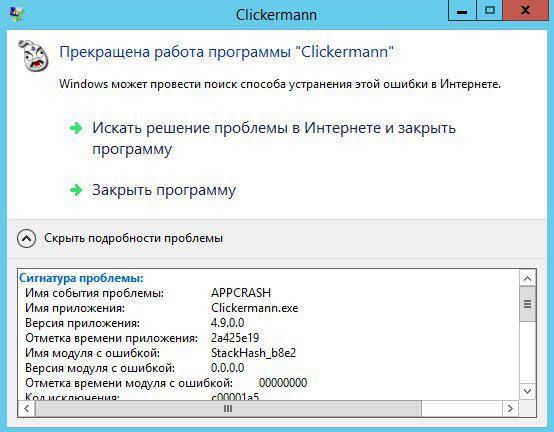
Проблема при запуску ігор
Геймери добре знають, що в нашій країні більшість ігор встановлюється за допомогою різних таблеток, repack і crack. Щоб обійти ліцензію і запустити додаток програмісти пишуть особливий модуль. Займається цим часто одна людина, яка може «навернути» чого завгодно: використовувати вдосконалені версії бібліотек, різні версії DirectX і .NET зі своїми мовними бібліотеками.
Помилка з’явилася після запуску нової гри? Спробуйте перевстановити такі компоненти:
- .NET Framework. Для власників ХР підійде версія 4.0, більш просунутим користувачам рекомендується встановити найновіший варіант;
- Microsoft XNA framework. Додаток часто застосовується розробниками, воно тісно пов’язане з .NET і може зіграти важливу роль при запуску гри;
- DirectX. Качайте найактуальнішу для своєї ОС версію;
- Visual C ++ 2013 redist.
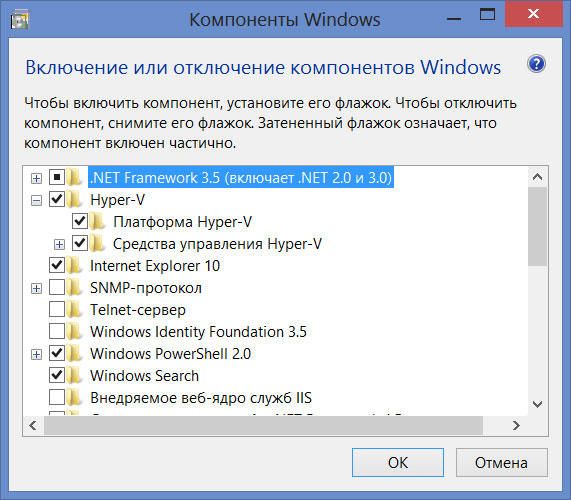
Цікаво, що деякі ігри використовують .NET Framework версії 3.5. Якщо у вас система 8.1 або 8, то включати компонент доведеться вручну. Для цього необхідно в пункті «Програми» на панелі управління знайти ярлик з установкою компонентів системи.
неправильний PATH
PATH (шлях до файлу) часто містить символи кирилиці, що часом не враховується програмістами. Якщо найменування папки з грою або шлях до цієї папки містить російські літери, настійно рекомендуємо перейменувати їх на латиницю.
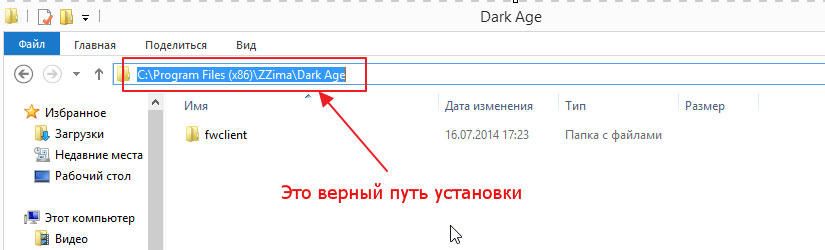
Системні файли Windows
Якщо помилка APPCRASH з’являється при запуску браузера Google Chrome і навіть IE, це говорить про неправильну роботу системних компонентів. Вирішити питання допоможе перевірка цих компонентів через командний рядок. Порядок дій виглядає так:
- натисніть Win + R, впишіть cmd і натисніть Enter;
- введіть sfc / scannow;
- дочекайтеся завершення процедури;
- виконайте reboot.
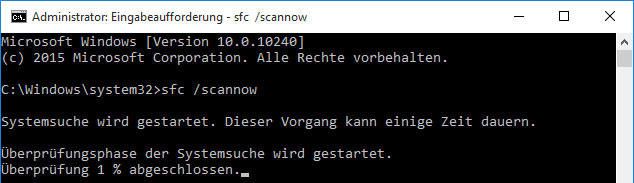
Проблема може з’являтися і після оновлення ОС. Співробітники Microsoft часом випускають недостатньо перевірене ПО, яке більше шкодить, ніж дає користь. Позбутися від дефекту в таких випадках допомагає повернення до контрольної точки відновлення. Для цього використовується вбудований майстер Windows (Властивості системи — Захист системи — Відновлення). Необхідно тільки вибрати що цікавить вас і клікнути «Далі». Як тільки процес закінчиться, перезавантажте ПК і спробуйте знову запустити проблемну утиліту.
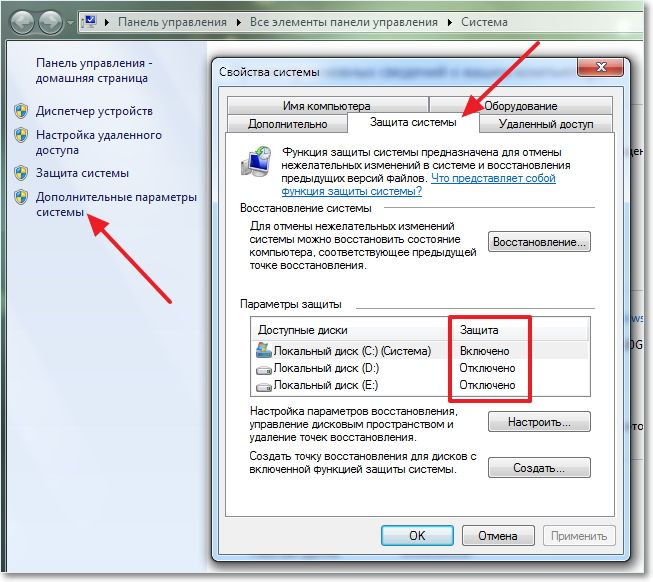
несумісність програм
Деякі ігри просто не розраховані на те, що ви будете грати в них з тієї чи іншої ОС. Щоб зрозуміти, чи підходить гра під ваші настройки, відкрийте вкладку «Сумісність» у властивостях * .exe файлу (через який ви здійснюєте запуск). Тут можна налаштувати права і режим (прапори навпроти «Запуск в режимі сумісності», а також «Виконувати від імені адміністратора»).
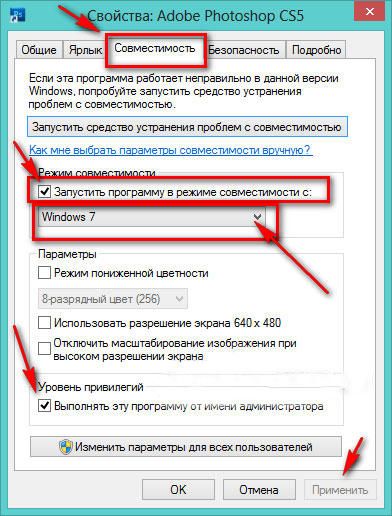
Система безпеки ПК
Бібліотека або утиліта може працювати неправильно через блокування антивірусом. У рідкісних випадках ігри та програми після оновлення сприймаються антивірусами як шкідливі програми. Це зовсім не означає, що потрібно видаляти програму, просто по якихось ознаках вона потрапила під підозру. Якщо винен дійсно антивірус, вимкніть його і повторіть запуск. Також допомагає відключення farewall.






